ワイモバイルはつながらないって本当?通信速度が遅くなる原因や対処法
当サイトでは、アフィリエイトプログラムを利用し、商品やサービスの紹介を行っています。当サイトを経由し、商品やサービスの申し込みがあった場合に、各企業から報酬を受け取ることがありますが、サイト内のランキングや商品の評価に対して影響を与えるものではありません。

ワイモバイルはソフトバンクのサブブランドで、格安で安定した通信環境を提供するサービスですが中には「つながりにくい」との声もあるようです。
ワイモバイルは通信速度を強みにしているサービスなので、実際のところはどうなのか気になりますよね。
そこで”ワイモバイルの電波は本当につながりにくいのか”実際の口コミや通信速度をもとに紹介していきます。
あわせてワイモバイルがつながりにくい時の対処法についても解説していきますので、ワイモバイルの契約を考えている方は参考にしてくださいね。
ワイモバ店長に聞く!ワイモバイルの通信速度・つながりやすさは実際どう?
ソフトバンク回線を使用しているため、他の格安SIM会社と比較しても通信速度は速いですね。
大手通信キャリアから乗り換えをして利用しているお客様でもストレスなく使えているという声がほとんどです。
ただし、通勤通学時の混雑した電車内や山間部では、つながりにくいという声もあります。これはどの通信キャリアでも共通の問題かもしれませんね。
大特価スマホが続々!
人気のiPhone・Androidも対象!
ワイモバイルの電波はつながらない?
さて、ワイモバイルの電波はつながりにくいとの声もありますが、本当につながりにくいのでしょうか。
公式の情報と口コミを紹介していきます。
公式で発表されている通信速度
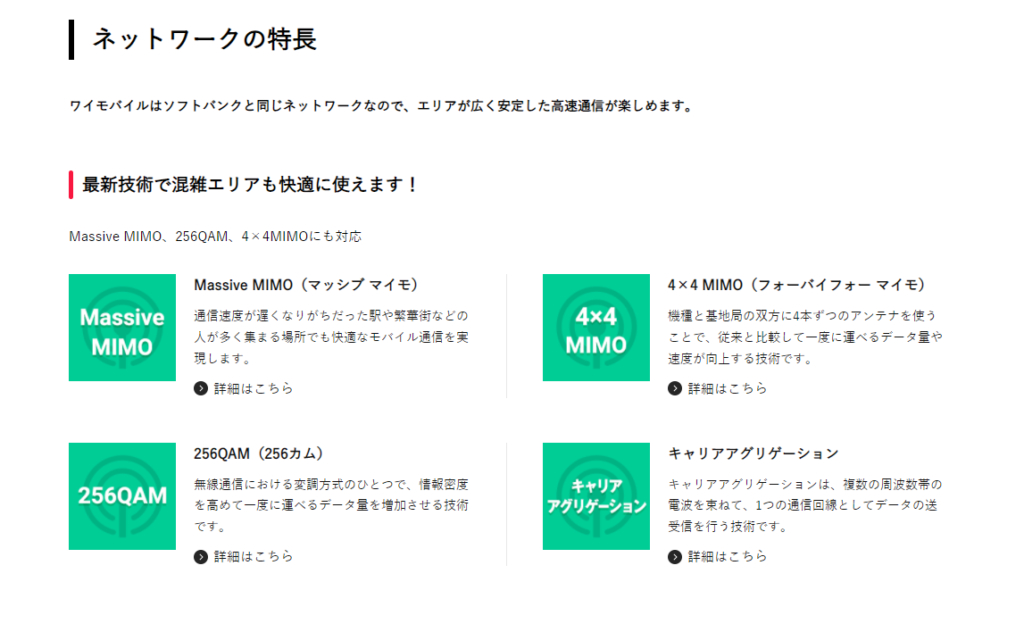
ワイモバイルでは、ソフトバンクと同じネットワークを利用しています。
[5G] 3.7GHz
[4G] 2.5GHz、 2.1GHz、 1.7GHz、 900MHz
[3G] 2.1GHz、 900MHz
詳細:エリア
これらのエリアに対応しているスマホであれば、安定した通信が行えると考えていいでしょう。
さらに冒頭でも紹介したようにワイモバイルはソフトバンクのサブブランドなので、通信速度もソフトバンクと遜色ありません。
一般的な格安SIM会社は大手通信キャリアの回線を一部借りて運用しているため、特に混雑時に速度が低下する傾向にありますが、ワイモバイルは混雑時でも快適に通信が行えますよ。
公式で発表されているネットワークの特長をまとめました。
Massive MIMO(マッシブ マイモ)
最大128本もの圧倒的なアンテナ数により、通信速度が遅くなりがちだった駅や繁華街などの人が多く集まる場所でも快適なモバイル通信を実現。
4×4 MIMO(フォーバイフォー マイモ)
機種と基地局の双方に設置された4本のアンテナで一度に運べるデータ量や速度を向上。
256QAM(256カム)
情報密度を高めることで一度に送信可能なデータ量が増加
キャリアアグリゲーション
複数の周波帯数の電波を束ねて、1つの通信回線としてデータの送受信を行うことで通信速度や安定性を向上。
詳細:ネットワークの特長
料金プランごとの通信制限時速度
ワイモバイルでは、料金プランによって速度制限時の最大速度が変わります。
| ワイモバイルの 料金プラン |
データ容量 | 月額料金 | 通信制限時の 速度 |
|---|---|---|---|
| シンプル2 S | 4GB | 2,365円 | 約300kbps |
| シンプル2 M | 20GB | 4,015円 | 約1Mbps |
| シンプル2 L | 30GB | 5,115円 | 約1Mbps |
※表は右にスクロールできます。
シンプル2 Sは通信制限時に最大300kbpsにまで速度が落ちるものの、シンプル2 M、シンプル2 Lについては最大1Mbpsの数値になっています。
1Mbpsの速度が出ていれば楽曲再生やWebページ閲覧なら問題なく行えます。またデータ消費の多いYouTubeなどの動画視聴も標準画質であれば快適に視聴できますよ。
ユーザーの口コミ
続いて、実際の利用者の口コミを見てみましょう。

ワイモバイルは、やはり他の格安SIM会社と比べるとかなり高速な通信が行えるようですね。
この方も他社との比較で驚いているようです。

この方はワイモバイルへの乗り換えで通信速度が心配だったようですが、十分な速度が出ていて満足のようです。
大手通信キャリアからの乗り換えでも通信面においてはあまり問題はなさそうですね。

一方、ワイモバイルの通信速度がかなり遅くなることがあるとの口コミもありました。他の格安SIM会社と比べると通信品質の高いワイモバイルですが、それでもかなり遅くなる場合もあるようです。
大特価スマホが続々!
人気のiPhone・Androidも対象!
ワイモバイルがつながらない場合の原因
ワイモバ店長直伝!回線がつながらない時の対処法・裏ワザ
一度、スマホを機内モードにしてから機内モードを解除することで回線の読み込みをして、回線がつながるようになることがよくあります。
再起動より簡単なので、試してみてくださいね。
続いて、ワイモバイルがつながらない時の原因について解説します。
通信制限がかかっている
ワイモバイルを利用してつながりにくいと感じた場合、すでにデータ容量を使い切って通信制限がかかってしまっている場合があります。
先ほどのワイモバイルの電波はつながらない?でも解説したように、ワイモバイルでは利用可能なデータ容量を使い切ると通信速度に制限がかけられてしまいます。
シンプル2 S(4GB):約300kbps
シンプル2 M(20GB):約1Mbps
シンプル2 L(30GB):約1Mbps
現在利用している料金プランがシンプル2 M/Lの場合は日常利用に支障がない程度の速度制限ですが、シンプル2 Sを契約している場合は通信速度が大幅に遅くなってしまいます。
約300kbpsの通信速度だとYouTubeなどの動画視聴はほぼできないと考えていいですし、Webページ閲覧もかなりストレスがたまる速度になります。
特に大手通信キャリアから乗り換えた方にとってはデータ容量の差に戸惑う方もいると思いますので、ワイモバイルのアプリで定期的にデータ容量の残りを確認して計画的に利用するといいでしょう。
また、データ容量を使い切ってしまったけどもう少し使いたい、という場合は追加でデータ容量を購入することもできます。
1回あたり550円(税込):500MB
550円(税込)を支払うことで追加で500MBのデータ容量を追加できるので、データ容量超過後も快適に通信したい場合はデータ購入も選択肢に入れてみてください。
機内モードになっている
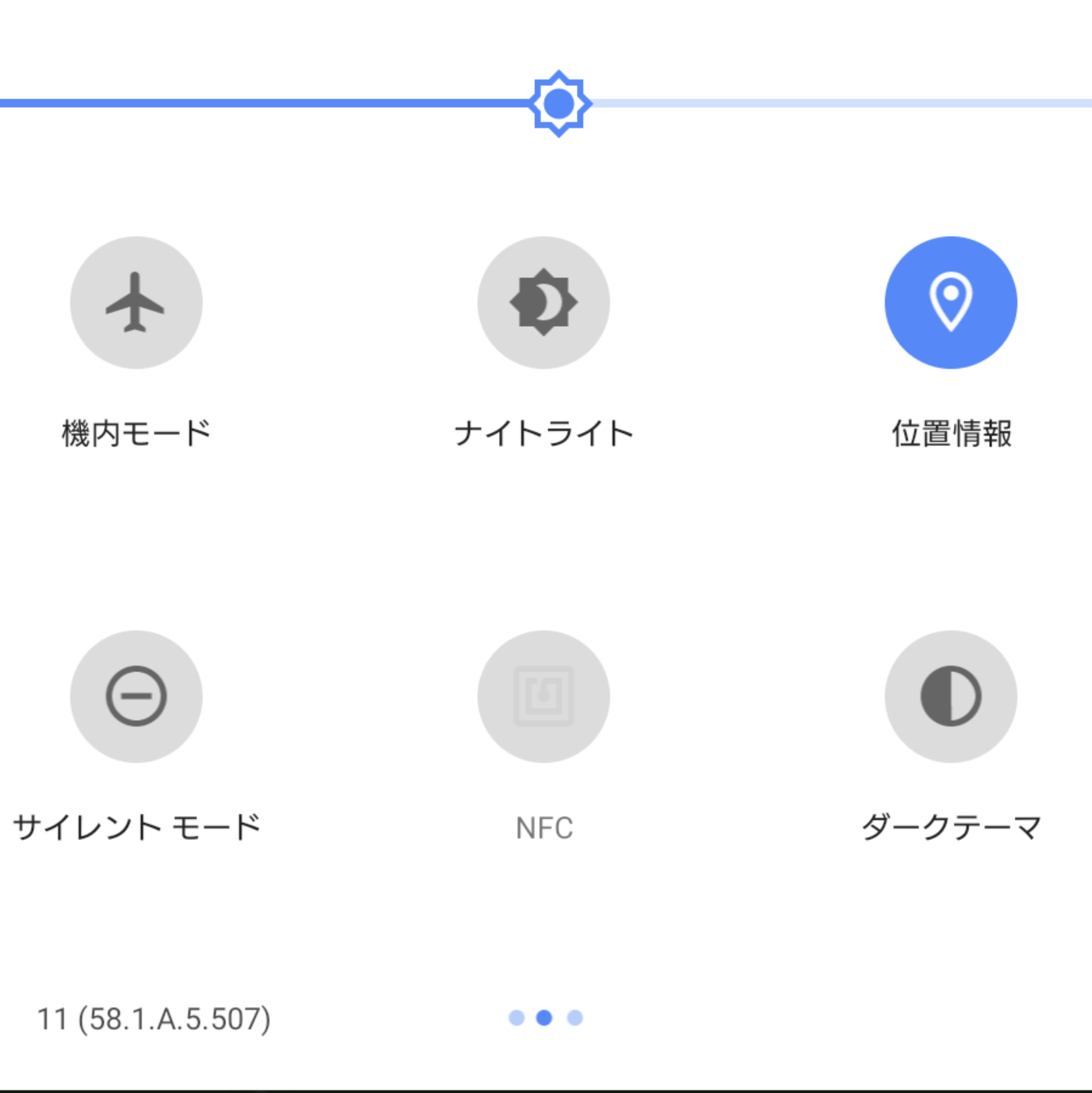
また、端末側の設定が機内モードになっているためにデータ通信が行えなくなっているケースも考えられます。
機内モードはAndroid端末の場合、画面上部のメニューバーを開いて、飛行機マークが点灯していればオン、点灯していなければオフになっています。
iOSの場合も同じように、画面上部のメニューバーから飛行機マークを選択してオン、オフが切り替えられます。
詳細:iPhone、iPad、iPod touch、Apple Watch で機内モードを使う
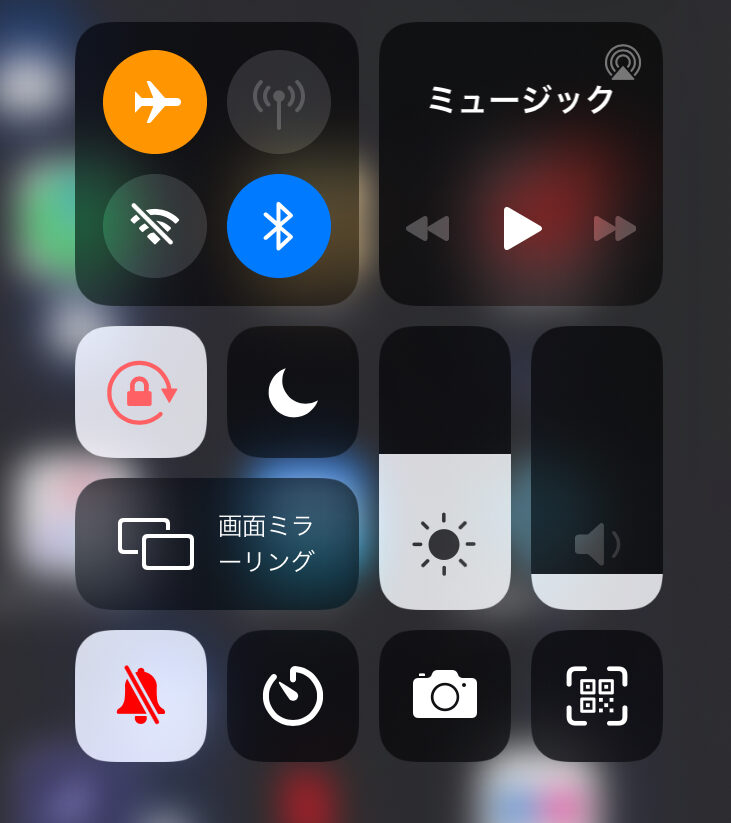
機内モードは設定が簡単な分、誤ってオンにしてしまうこともあるので、こちらも確認してみてください。
データ通信がオフになっている
機内モードと似たような理由として、モバイルデータ通信がオフになっているケースが考えられます。
モバイルデータ通信がオフになっているとSIMカードを介したネットワーク通信ができなくなるので、オンにしておきましょう。
モバイルデータ通信をオンにする方法は以下の通りです。 (使用端末:Xperia1 II)
1.ホーム画面から設定を開く
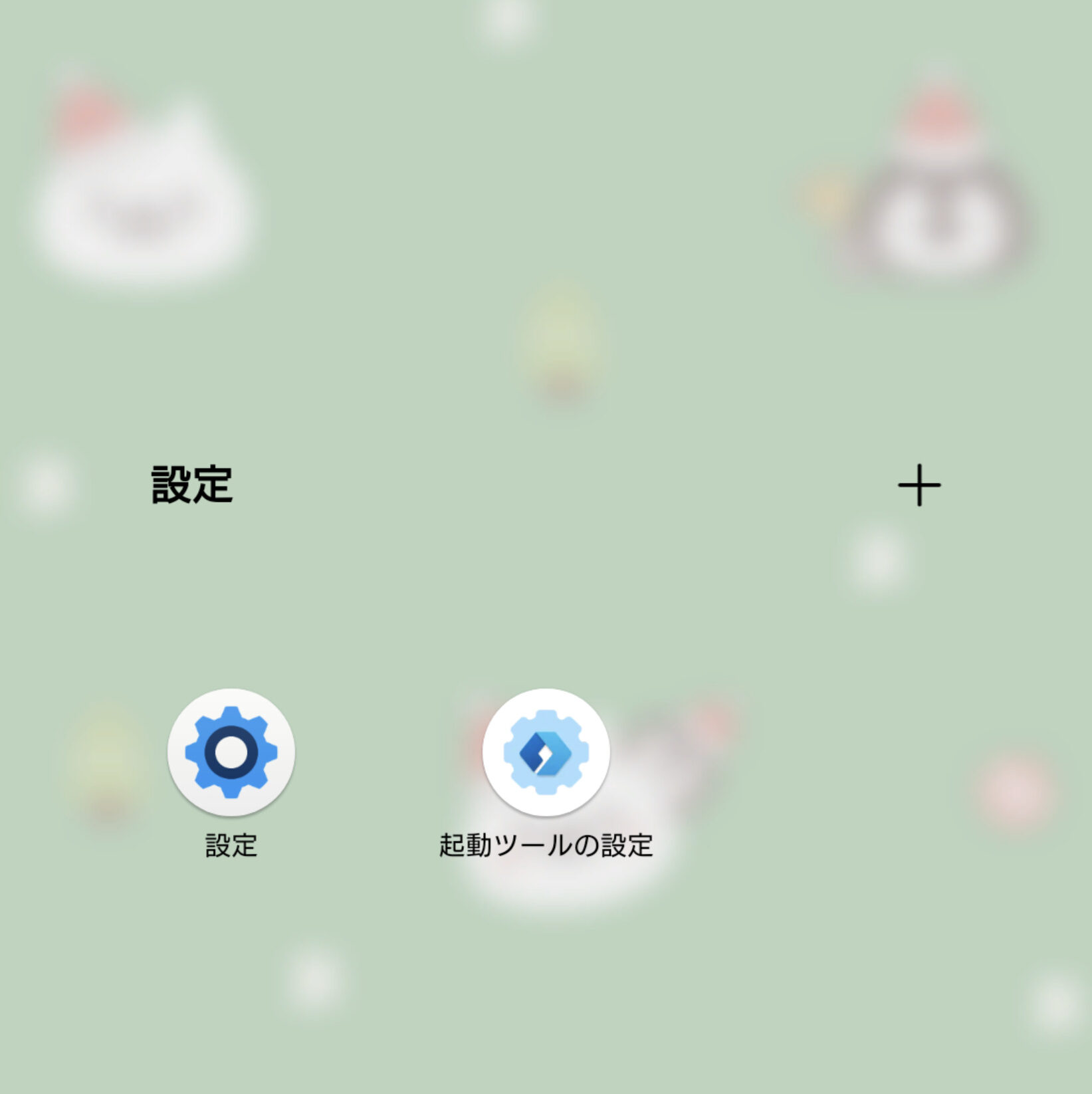
2.設定から、「ネットワークとインターネット」をタップ
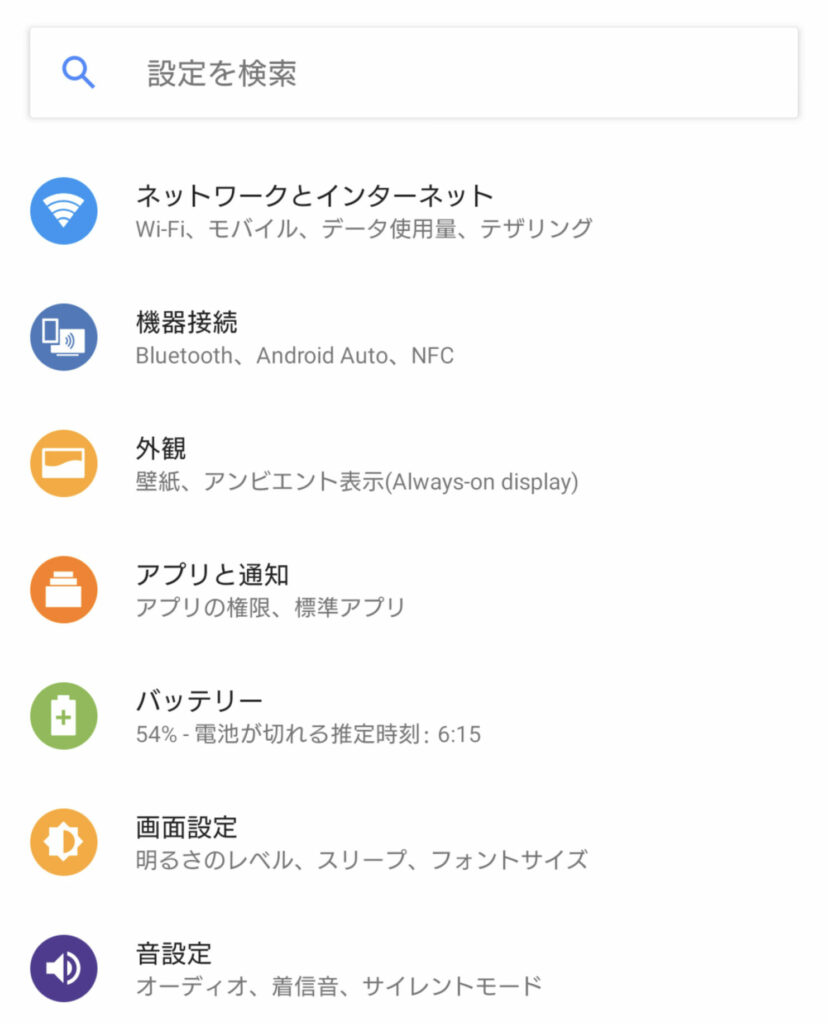
3.モバイルネットワークをタップ
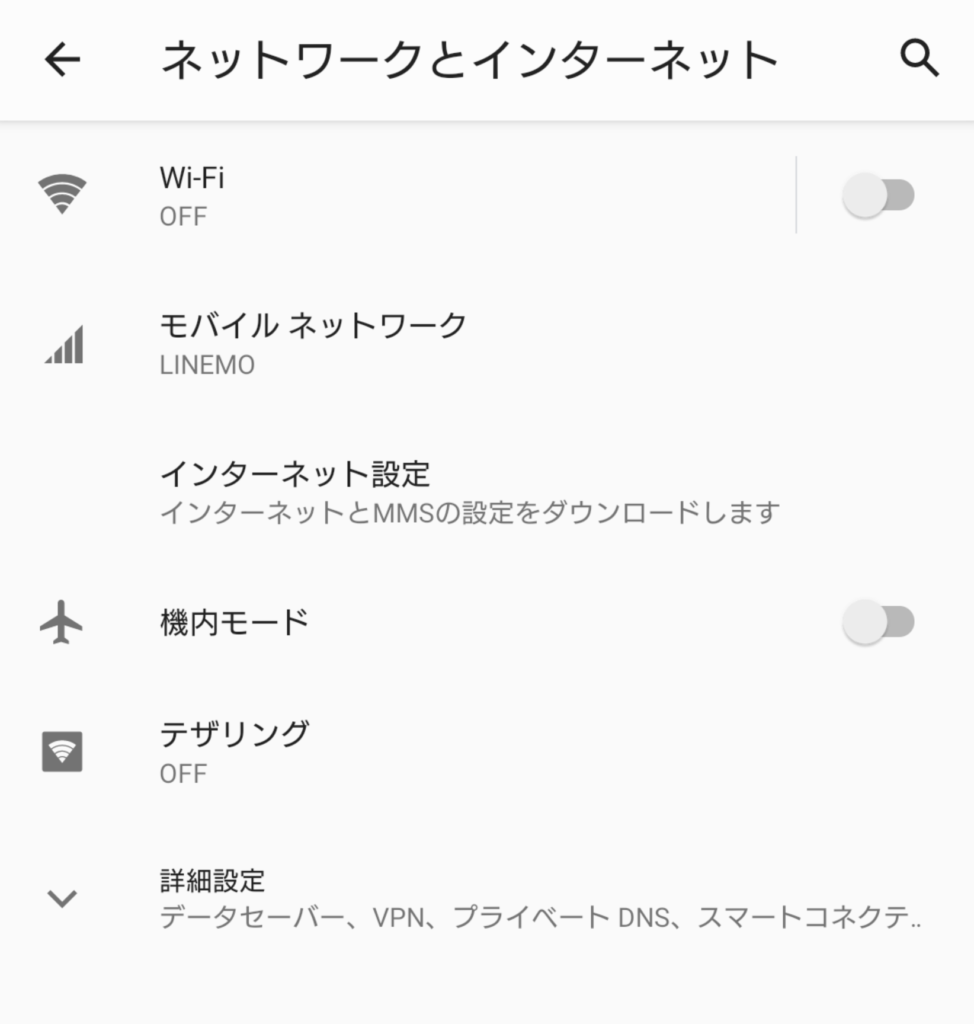
4.モバイルデータをオンに
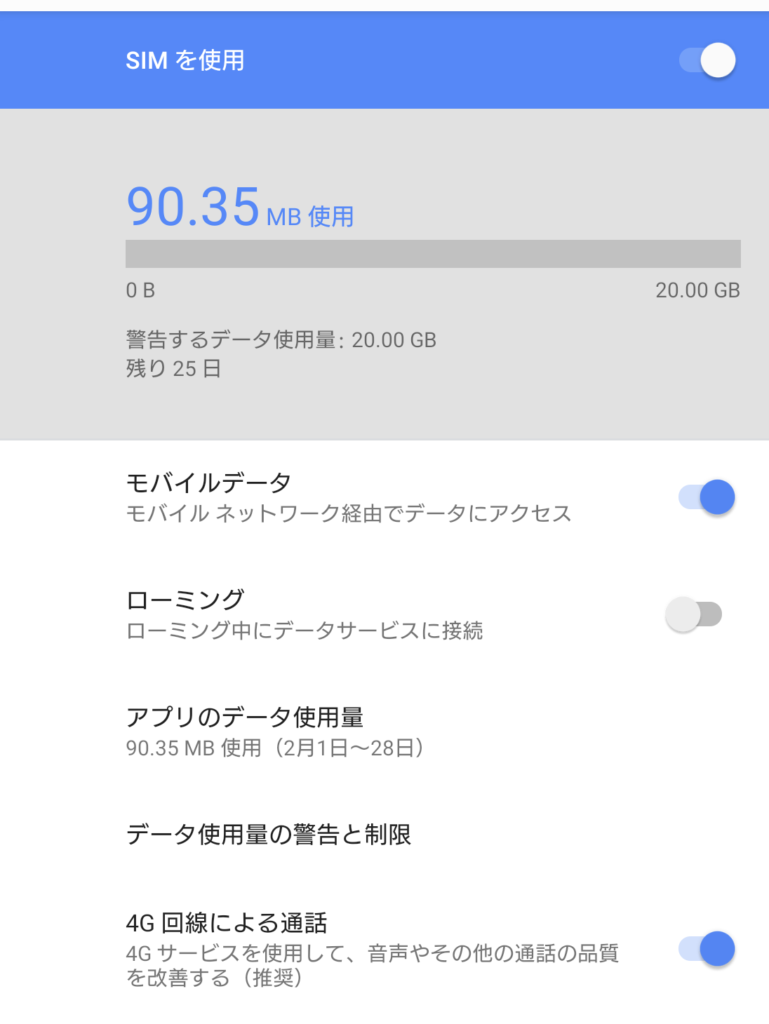
APN設定に不備がある
APNとはアクセスポイント名のことです。スマートフォンからインターネット接続を行うためにはアクセスポイントを経由する必要があるため、端末によっては端末側の設定でどのアクセスポイントを経由するか設定する必要があります。
ワイモバイルにおけるアクセスポイント名の設定は以下の通り。
1.設定をタップ
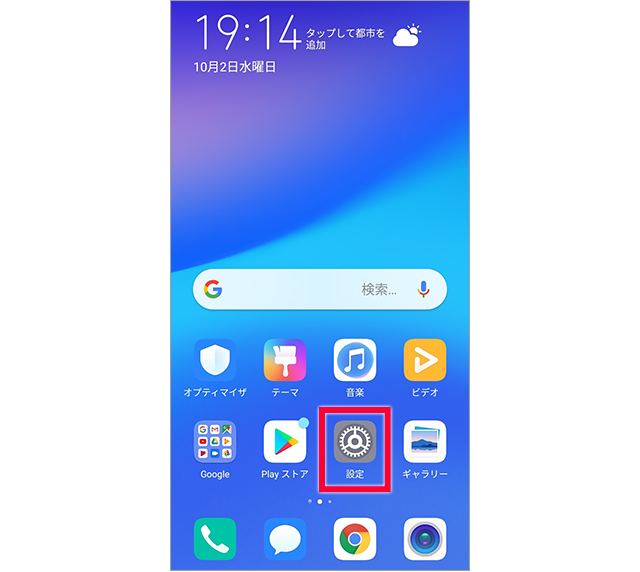
2.「無線とネットワーク」をタップ
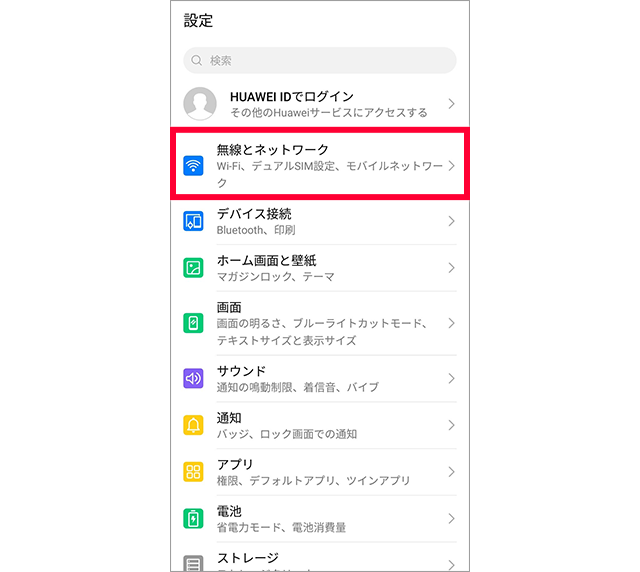
3.「モバイルネットワーク」をタップ
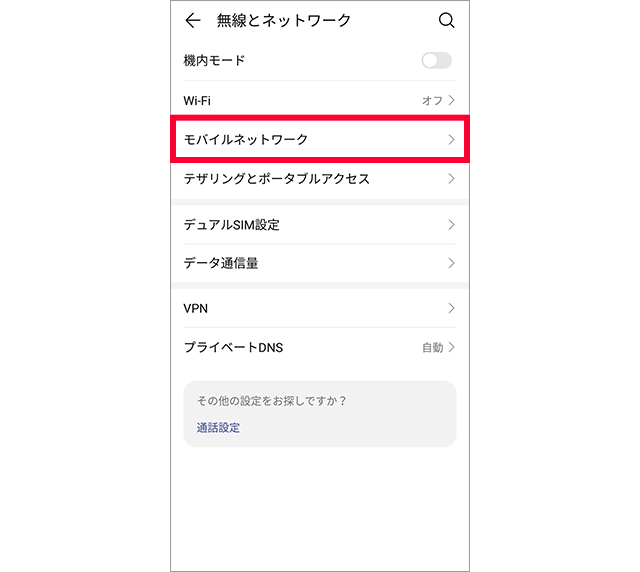
4.「アクセスポイント名(APN)」をタップ
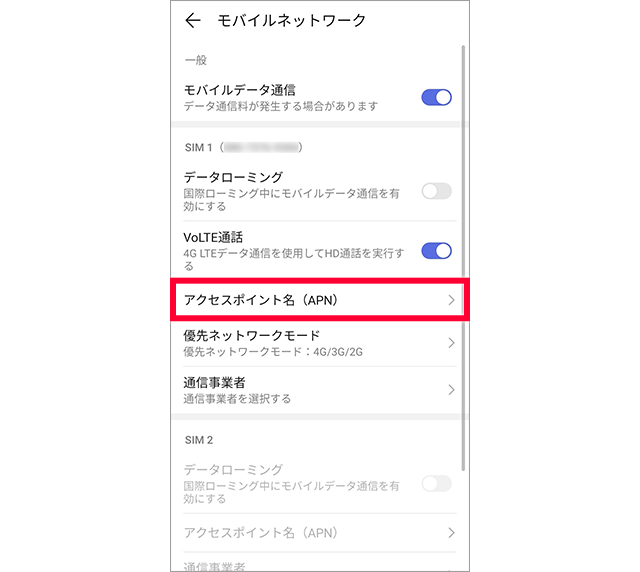
5-1.既にAPNが設定されている場合、ワイモバイルのAPNを選択
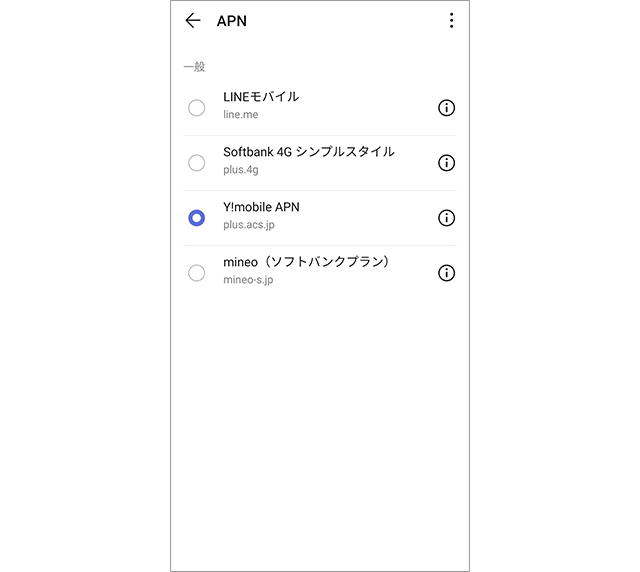
5-2.APNが設定されていない場合、新しいAPNを設定
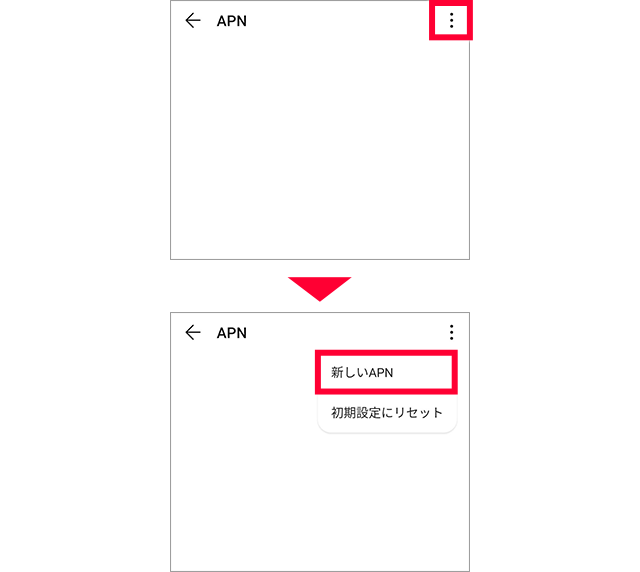
6.新しいAPN設定が開かれるのを確認
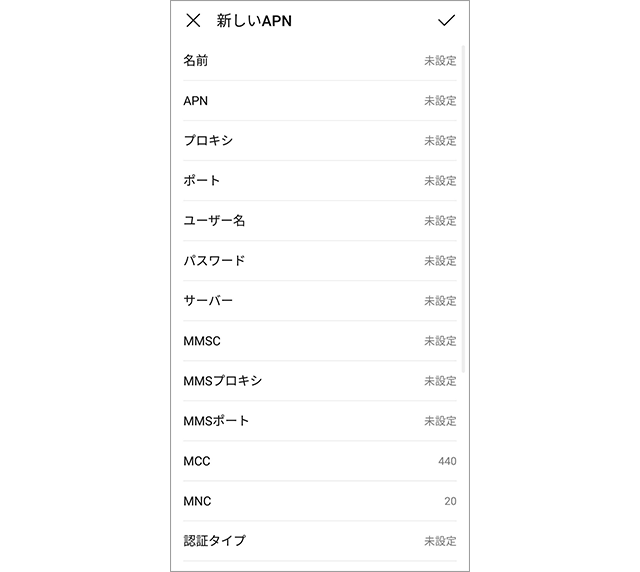
7.設定項目を入力
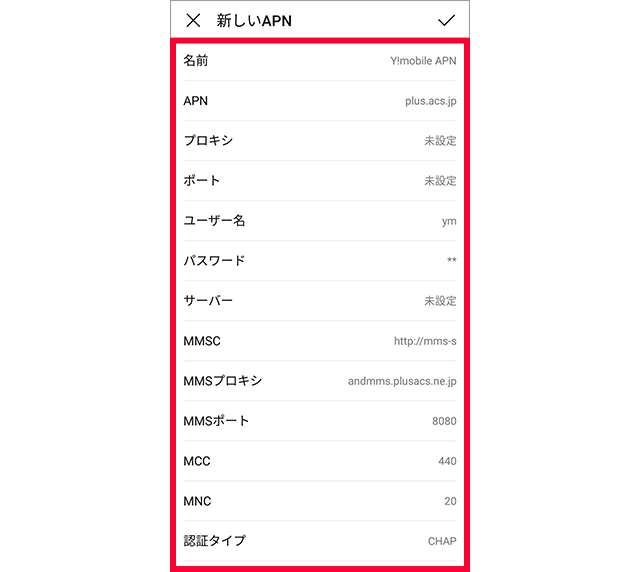
設定項目には、以下の表の通りに入力してください。
| ワイモバイルのAPN設定 | |
|---|---|
| 名前 | Y!mobile APN |
| APN | plus.acs.jp |
| ユーザー名 | ym |
| パスワード | ym |
| MCC | 440 |
| MNC | 20 |
| 認証タイプ | CHAP |
| MMSC | http://mms-s |
| MMSプロキシ | andmms.plusacs.ne.jp |
| MMSポート | 8080 |
| APNタイプ | default,mms,supl,hipri |
ワイモバイルと端末の周波数の相性が悪い
端末によっては、そもそもワイモバイルが提供する電波の周波数帯をうまく利用できないためにつながりにくい場合もあります。
実は利用する回線によって主要な周波数帯が分かれており、ワイモバイルの電波はソフトバンクの回線を利用しているためドコモやauから発売されている端末では相性が悪い場合もあるのです。
以下は各大手通信キャリア別の周波数帯です。
| バンド(周波数帯) | ドコモ | au | ソフトバンク |
|---|---|---|---|
| Band1(2.0GHz) | 必須 | 必須 | 必須 |
| Band3(1.7GHz) | 必須 | なくて良い | そこそこ重要 |
| Band8(900MHz) | なくて良い | なくて良い | 必須 |
| Band11(1.5GHz) | なくて良い | あると便利 | そこそこ重要 |
| Band18/26(800MHz) | なくて良い | 必須 | なくて良い |
| Band19(800MHz) | 必須 | なくて良い | なくて良い |
| Band21(1.5GHz) | そこそこ重要 | なくて良い | なくて良い |
| Band28(700MHz) | あると便利 | あると便利 | あると便利 |
| Band42(3.5GHz) | あると便利 | あると便利 | あると便利 |
※表は右にスクロールできます。
このように、それぞれのキャリアによって重要な周波数帯が分かれていることが多いです。
各バンドごとの特徴は、以下の表をご覧ください。
| バンド(周波数帯) | 特徴 |
|---|---|
| Band1(2.0GHz) | 主力の周波数帯 / 3キャリアの4G通信のほとんどはBand 1が使用される |
| Band3(1.7GHz) | 東名阪エリアで使用される周波数帯 / Band 1よりも高速 |
| Band8(900MHz) | Band 1ではカバーできない範囲に電波を届ける |
| Band11(1.5GHz) | 補完的な周波数帯 / 使用頻度は低い |
| Band18/26(800MHz) | Band 1ではカバーできない範囲に電波を届ける |
| Band19(800MHz) | Band 1ではカバーできない範囲に電波を届ける |
| Band21(1.5GHz) | 各バンドの補完する役割の周波数帯 |
| Band28(700MHz) | 優先度はBand 19よりも低め(ドコモ) 優先度はBand 18よりも低め(au) 優先度はBand 8よりも低め(ソフトバンク) |
| Band42(3.5GHz) | キャリアアグリゲーションで使用する周波数帯 / 高速通信が可能 |
※赤文字はプラチナバンド
特に、ソフトバンク以外の大手通信キャリアで販売されている端末や、SIMフリーの海外製端末などは、ワイモバイルの主要な周波数帯に対応していない場合もあるため、端末を買い替える際には注意してくださいね。
大特価スマホが続々!
人気のiPhone・Androidも対象!
ワイモバイルがつながらない場合の対処法

続いて、ワイモバイルがつながらない場合の対処法について解説していきます。
特定のアプリが使えない場合はアプリごとのモバイルデータ通信状況も確認する
全てのインターネット接続が遅いわけではなく、アプリごとにインターネット接続に差がある場合はアプリごとのモバイルデータ通信状況もチェックしておきましょう。
スマートフォンには特定のアプリだけバックグラウンドでのモバイルデータ通信を制限する機能があるので、その機能のチェックを外すことで問題なくアプリが使えるようになります。
設定方法は以下の通り。(使用端末:Xperia1 II)
1.ホーム画面から設定を開く
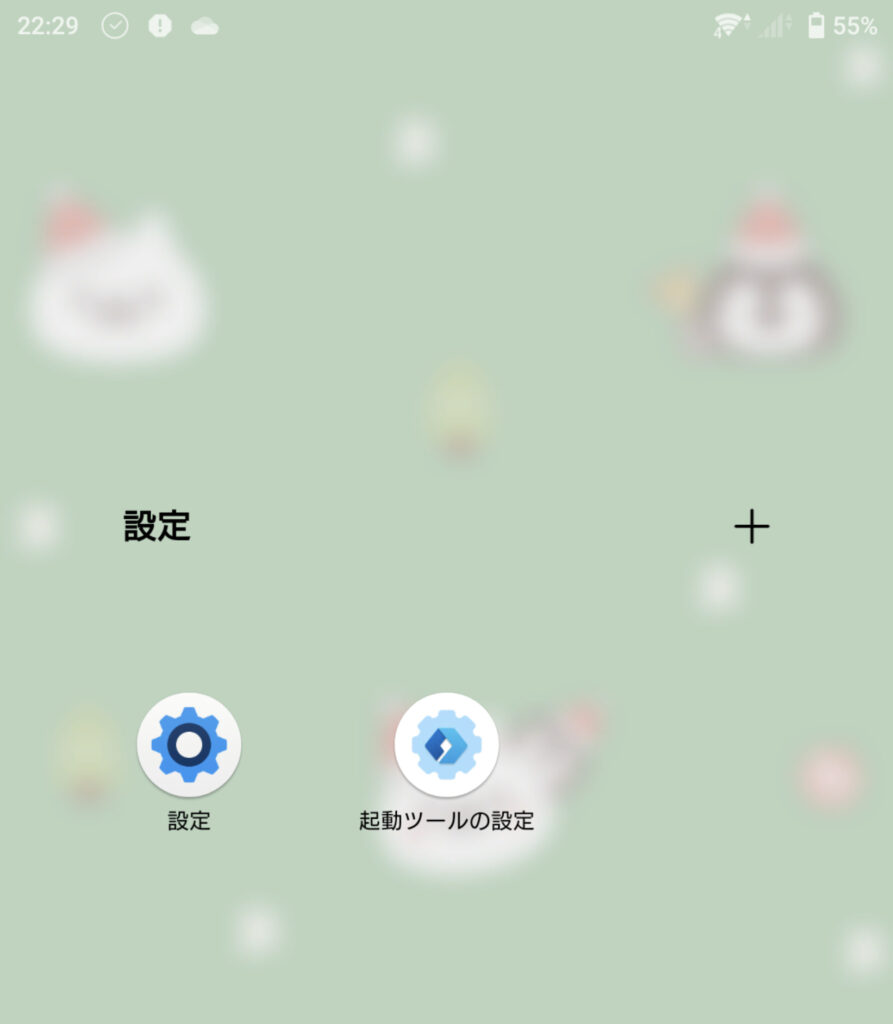
2.設定から、「アプリと通知」をタップ
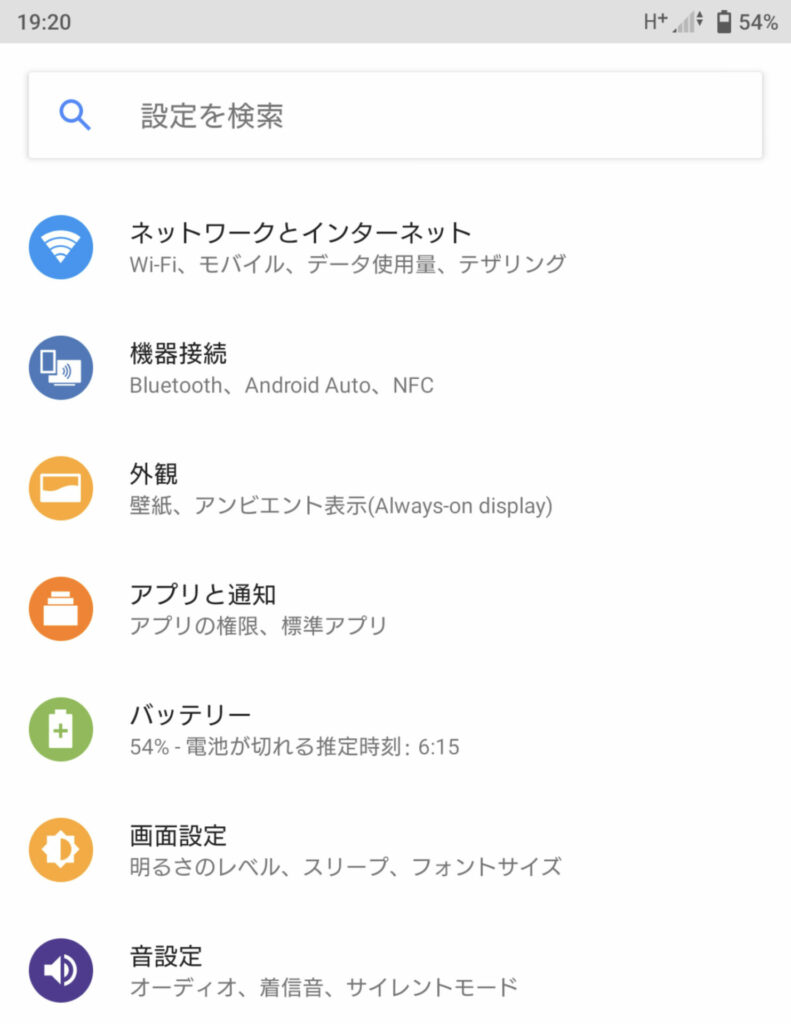
3.インターネット接続に問題があるアプリを選択し、モバイルデータとWi-Fiを選択
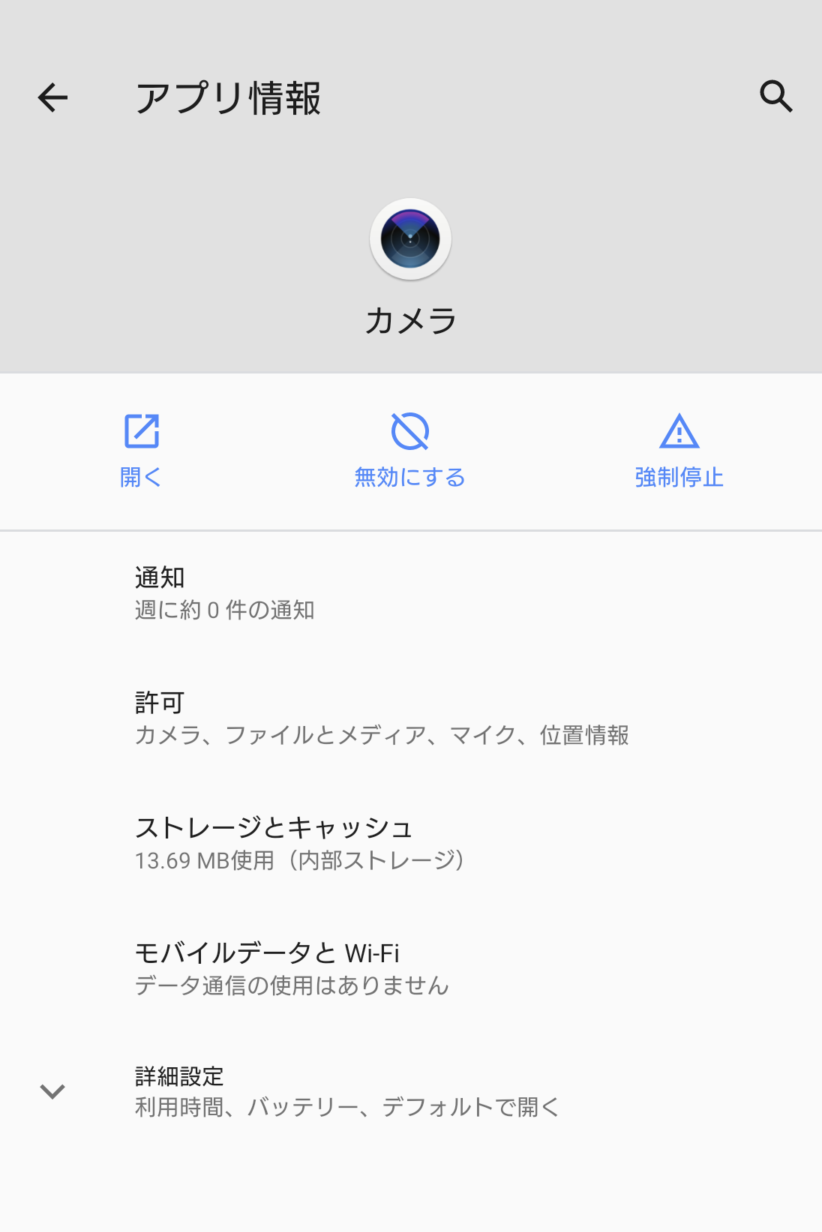
4 .バックグラウンドデータをオンにする
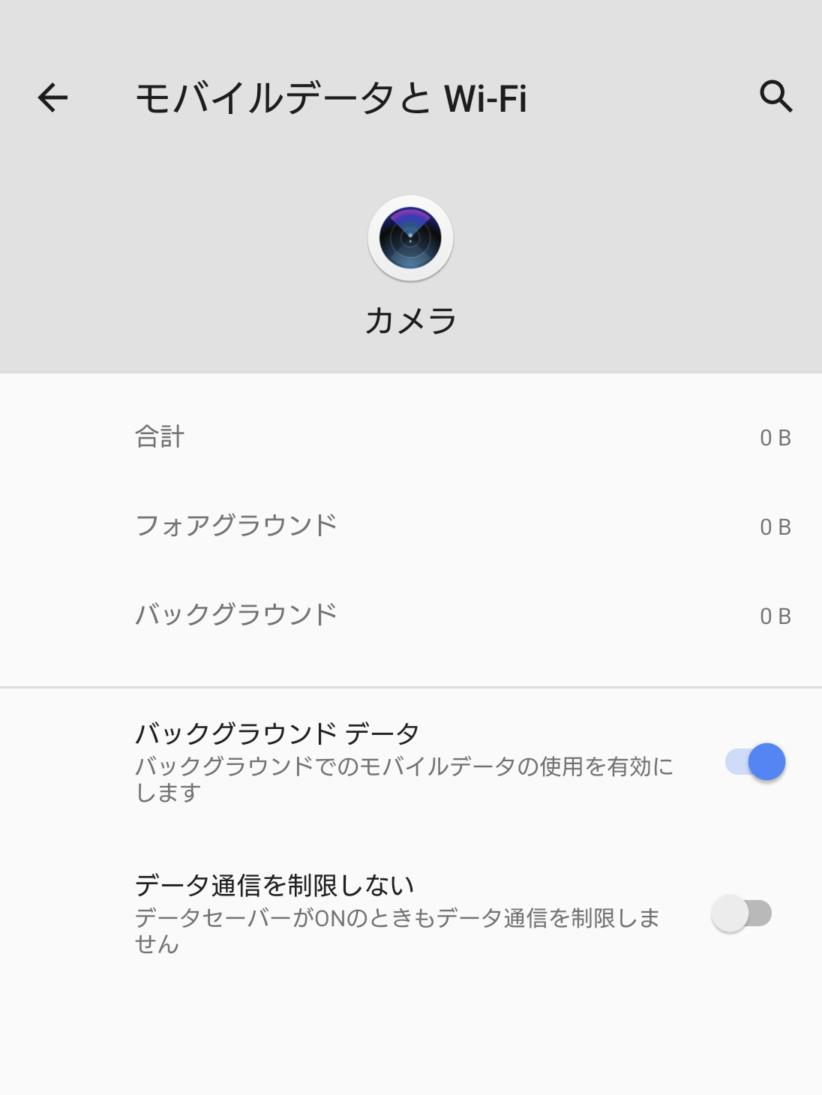
SIMスロットが2つある場合、4G/LTEに対応しているスロットにSIMカードが挿入されていない
最近の端末ではSIMスロットが2つ用意されている端末も多く登場していますが、SIMスロットが複数ある場合、どちらかは5G回線のみ、または3G回線のみなど対応している回線がSIMスロットによって異なる場合もあります。
現在は5G対応エリアも広くなってきたとはいえ、基本的には4G回線での通信が多いため4G/LTEに対応しているスロットにSIMカードが挿入されていない場合は通信が満足に行えない可能性が高いです。
そのため、SIMスロットが複数ある端末を利用している場合は、SIMスロットを入れ替えて4G/LTEに対応しているスロットでインターネット通信を利用するといいでしょう。
SIMカードの抜き差しを試す
端末に挿しているSIMカードが何らかの理由で認識されていないことで、モバイルデータ通信が行えない場合もあります。
SIMカードには契約者本人の電話番号や料金プランなどの契約内容が記録されており、それに基づいてインターネット回線の接続を許可しているためSIMカードが認識しないと通信が行えません。
そのためモバイルデータ通信でインターネットに接続が全くできない場合は、SIMカードを抜き差しすることで正常に認識する場合もあるので一回抜いて、再度入れなおしてみてくださいね。
SIMカードの破損や故障でインターネット接続が行えない場合も
SIMカードの抜き差しを試すに関連したケースですが、SIMカード自体が破損や故障などで利用できなくなっているためにモバイルデータ通信が行えない場合もあります。
特に今までは問題なく通信できていたのに、ある時から全くつながらなくなったなどの場合はSIMカードが故障している可能性が高いです。
もしSIMカードが故障、紛失などで使えなくなった場合でもワイモバイルではSIMカードの再発行が行えるので、安心してください。
ただし、SIMカードの再発行は近くのワイモバイルショップに行く必要があり、再発行手数料として3,850円(税込)が請求されるためその点は注意してくださいね。
上記に当てはまらない場合は、再起動してみよう
もし上記の対処法を行っても通信が復活しない場合は、一度端末を再起動してみましょう。
端末の電源を入れなおすことによってシステムを一から起動しなおすためちょっとした不具合が解消されたり、電波を掴みなおすことで通信が安定する可能性があります。
再起動するだけで通信状況が元通りになるケースも非常に多いため、困ったことがあれば一度端末の再起動を試してくださいね。
大特価スマホが続々!
人気のiPhone・Androidも対象!
通信障害かどうかの確認方法
使っている端末やSIMカードに問題が無くても、ワイモバイル側の不具合で通信が行えなくなる場合もあります。
こうした状況は一般的に「電波障害」や「通信障害」と呼ばれており、ワイモバイルの公式サイトやTwitterなどで通信状況の発信を行っているため長時間にわたり通信状況が悪くなったりした場合は確認しておくといいでしょう。
ワイモバイルの障害情報は障害情報から確認できます。
大特価スマホが続々!
人気のiPhone・Androidも対象!
まとめ
・ワイモバイルはソフトバンクの回線を利用しているため、通信品質は非常に高い
・ワイモバイルがつながらない場合の原因
・通信制限にかかっている
・機内モードになっている
・データ通信がオフになっている
・APN設定に不備がある
・ワイモバイルと端末の周波数の相性が悪い
・ワイモバイルがつながらない場合の対処法
・アプリごとのモバイルデータ通信を確認
・SIMカードを入れなおす
・端末を再起動する
・ワイモバイル側の通信障害の場合は、公式サイトにて告知あり
※2023年10月27日時点の調査です。
この記事の参考・引用サイトまとめ
この記事を書いた人
モバワン編集部
モバワン編集部
アルファインターナショナルとともにモバワンのサイトを運営。メディア出身者が編集長を務め、日々有益な情報の発信に努めています。




















